Chromebook(ChromeOS)購入前に伝えたい注意点まとめ
- ハウツー・紹介・レポート
- ※ 当メディアのリンクにはアフィリエイト広告が含まれています

低スペックでもサックサク動くパソコン。そう、Chromebookだ。
筆者もじっくり触る機会があったのだけど、ChromebookはChromeOSを搭載しているので、購入前はChromeOSの特徴というか特性とくか、まあそういった部分をある程度知っておく必要はあるかな、と思った。
ってなわけで、本記事ではChromebook(ChromeOS)を触って、これは買う前に知っておいたほうが良いぜって思った部分をまとめておく。
オンラインツールとAndroidアプリでなんとかするパソコン
基本はこれ。
WindowsやMacOSだと、それらに対応したソフトウェアがわんさかあるけれど、ChromeOSに対応するソフトウェアって本当に少ないのだ。
なので、WEBブラウザーから使えるオンラインツール(Gメールやスプレッドシートなど、WEBブラウザー上で使えるこれらもオンラインツールと言える)を活用したり、ChromeOSはAndroidアプリが動くのでAndroidアプリで代用したり、まあそういった使い方が中心になる。
オンラインツールやAndroidアプリを使えば、
- 画像を編集したい
- 動画を変換したい
- メールしたい
- ボイチャしたい
といったように、ざっくりと◯◯がしたいという感じだったら大体できる。
一方、ソフトウェアを指定した途端、できないことが多くなるのだ。例えば
- 画像編集にLightroom CCを使いたい
- 動画編集にPremier Proを使いたい
などだ。
ソフトウェアを指定しなければ、オンラインツールなりAndroidアプリなりを使うことで似たようなことを出来るが、使いたいソフトウェアが決まっているならChromeOSが対応していない場合が非常に多いので注意したいところ。
WindowsやMacOSは世の中にあるソフトウェアを大体使えるという感じだけれど、ChromeOSは大体使えないといった感じである。
ハードは使えても100%の機能が使えない場合がある
▼何を言っているのかと言うと、IO DATAのChrome OS(Chromebook)対応情報が分かりやすい。ハード自体は使えるけどソフトウェアが非対応なのだ。↓
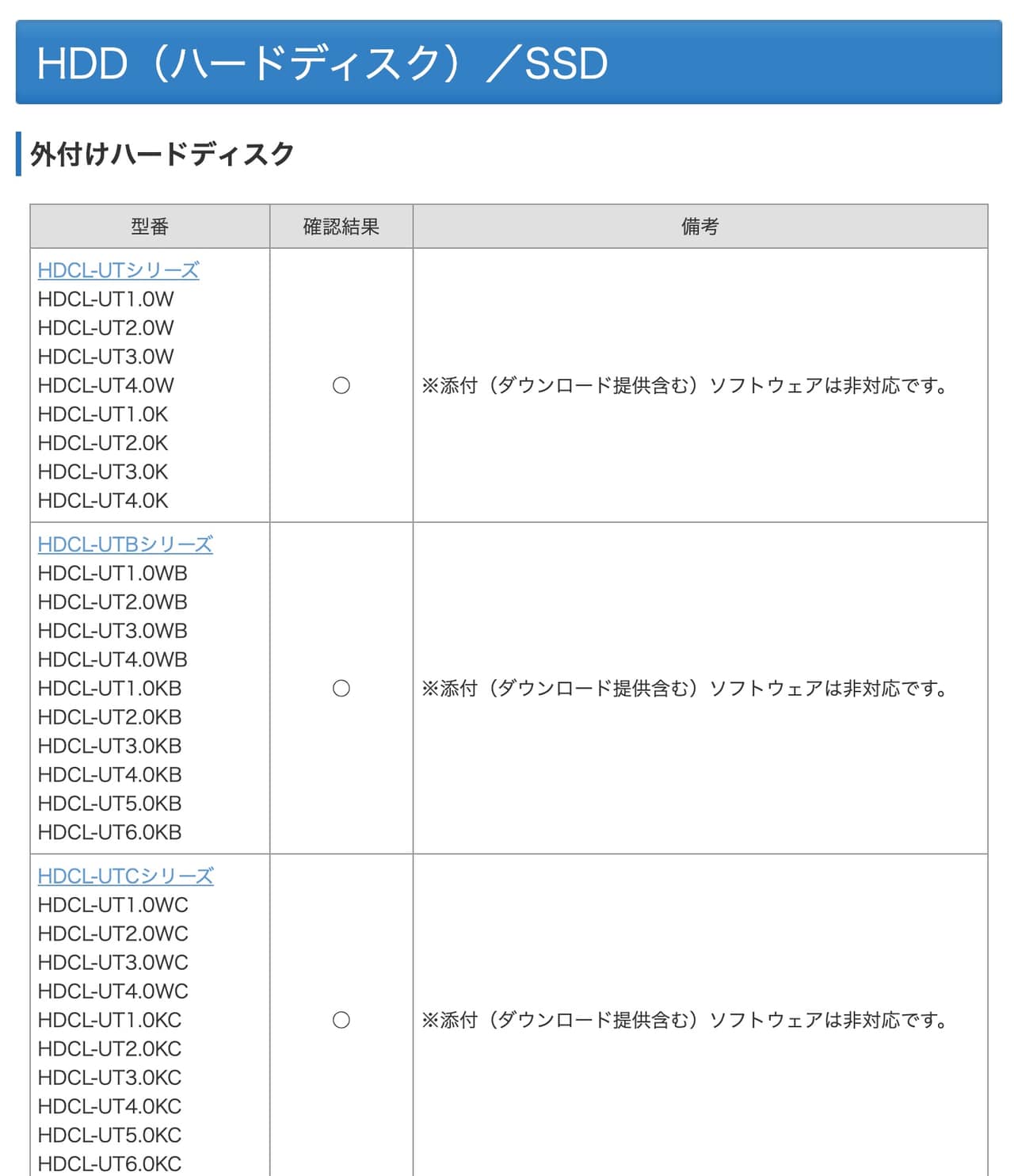
ChromeOSも様々なハードウェア(マウス、キーボード、プリンターとか)が使えるようになっていて、機器を接続するとその「そのハードでの基本的な使い方」はできる。マウスを接続するとマウスとして使えるし、キーボードを接続するとキーボードとして使える。
が、それ以上の拡張された機能はメーカーの専用のソフトウェアを使うことが多く、ChromeOSでは肝心のソフトウェアが非対応な場合が多い。
例えば沢山のボタンが付いているマウスを買ったとしよう。パッケージに「マウスのサイドボタンは専用ソフトで簡単に機能を割り当てられます。」と書いている。
が、ソフトウェアがChromeOSには対応しておらずサイドボタンが使えない、ということになる恐れがある。
なので、これもさっきと似ているが、
- マウスを使いたい
- キーボードを使いたい
- プリンターを使いたい
といったざっくりとした要件であればそのデバイスでの基本的な使い方はできるけど、ソフトウェアが絡んだ使い方になってくると、もしかしたら使えないかもしれない。
まあこのあたりは購入前に対応OSを確認すれば良いだけなんだけれど、家電量販店で探そうもんなら、挫折しそうな勢いで無い。
ChromeOS対応のデバイスを探す場合、例えば「マウス ChromeOS対応」みたいな感じで検索して探すのが良さそうだ。
まとめ
すごくコンパクトに注意点をまとめたが、基本的にChromeOSを使っていて困るシーンは、「ChromeOS対応のソフトウェアが無い」って部分が大半だ。
このソフトウェアを使いたい、このハードウェアを(機能も含めて)使いたいといった感じだと、まあ壁にぶち当たりまくるし、諦めざるを得ない場合が多い。
一方で、使えれば良いという感じであれば大体のことはできる。例えば筆者の場合だと調べ物やメール、チャットなどを使うサブ機として活用している。
こういった使い方であればChromeOSのキラッと輝いている「起動の速さ」、「低スペでもサクサク動くレスポンスの高さ」が、それはそれは際立つ。もう、セレロンなWindowsノートPCなんて窓からぶん投げたくなるほどだ。
というわけで、とにかくソフトウェアがChromeOSに対応していない場合が多い点が最大の注意点となるので、購入前にはしっかり検討したうえで手を出してほしい。

